17 Fev 2021 | 2 minutos • Programação
Incluindo sprites no Scratch
Adicionando personagens
Ingrid Machado
Engenheira de computação, especialista em engenharia de software. Autora deste querido blog.
Nos posts anteriores, apresentei o Scratch e falei sobre o stage, onde o resultado dos jogos pode ser visualizado. Agora chegou o momento de falar sobre os elementos que podem ser incluídos nos jogos: os sprites.
Os sprites são objetos que podem fazer alguma ação dentro do projeto no Scratch e, ao iniciar um projeto, temos o sprite do gato adicionado automaticamente:
![]()
Abaixo dele, temos os seguintes campos:
- Sprite: campo com o nome do sprite;
- X: posição do sprite em relação ao eixo X;
- Y: posição do sprite em relação ao eixo Y;
- Show: seletor para exibir ou não um sprite no canvas;
- Size: tamanho do sprite em %;
- Direction: direção do sprite em graus.
![]()
Um novo sprite pode ser adicionado clicando no botão “Choose a Sprite”, selecionando uma das seguintes opções:
- Upload Sprite: um sprite pode ser adicionado a partir dos arquivos salvos no computador;
- Surprise: inclui randomicamente um dos sprites disponíveis na biblioteca de sprites do Scratch;
- Paint: um sprite em branco é adicionado e é possível usar o editor do Scratch para desenhar o sprite;
- Choose a Sprite: permite selecionar um sprite disponível na biblioteca de sprites do Scratch.
![]()
![]()
Para animar um sprite, precisamos adicionar as costumes e então utilizar os blocos de aparência para alterar a exibição delas. Usando o sprite do gato como exemplo, temos por padrão 2 costumes:
![]()
Repare que o gato está com os braços e as pernas em posições diferentes em cada costume. Ou seja, a costume nada mais é do que a imagem do sprite com uma posição diferente. O recurso das costumes pode ser usado para outros tipos de mudanças nos sprites, mas nesse exemplo vamos focar somente na animação.
![]()
O script da imagem anterior altera a costume do sprite a cada 0.3 segundos, o que resulta na seguinte animação:
![]()
Agora já conhecemos os blocos existentes, o stage e os sprites. Acredito que já é o suficiente para pensar em fazer algum jogo. No próximo post sobre o Scratch, vou mostrar a minha tentativa de fazer um jogo para o My First Game Jam. Já adianto que é uma tentativa porque não consegui finalizar a tempo, mas acho que vale a pena mostrar o que consegui fazer.
Agora que estamos com as expectativas alinhadas, até a próxima!
O link do post foi copiado com sucesso!Mais conteúdos de Ingrid Machado

03 Mar 2021 • Programação
Jogo da bruxinha no Scratch
Escrevi esse post antes do O que é Scratch, então talvez algumas implementações tenham sido feitas porque ainda não estava sabendo muito a respeito da ferramenta. Para iniciar no Scratch, acre...
6 minutos
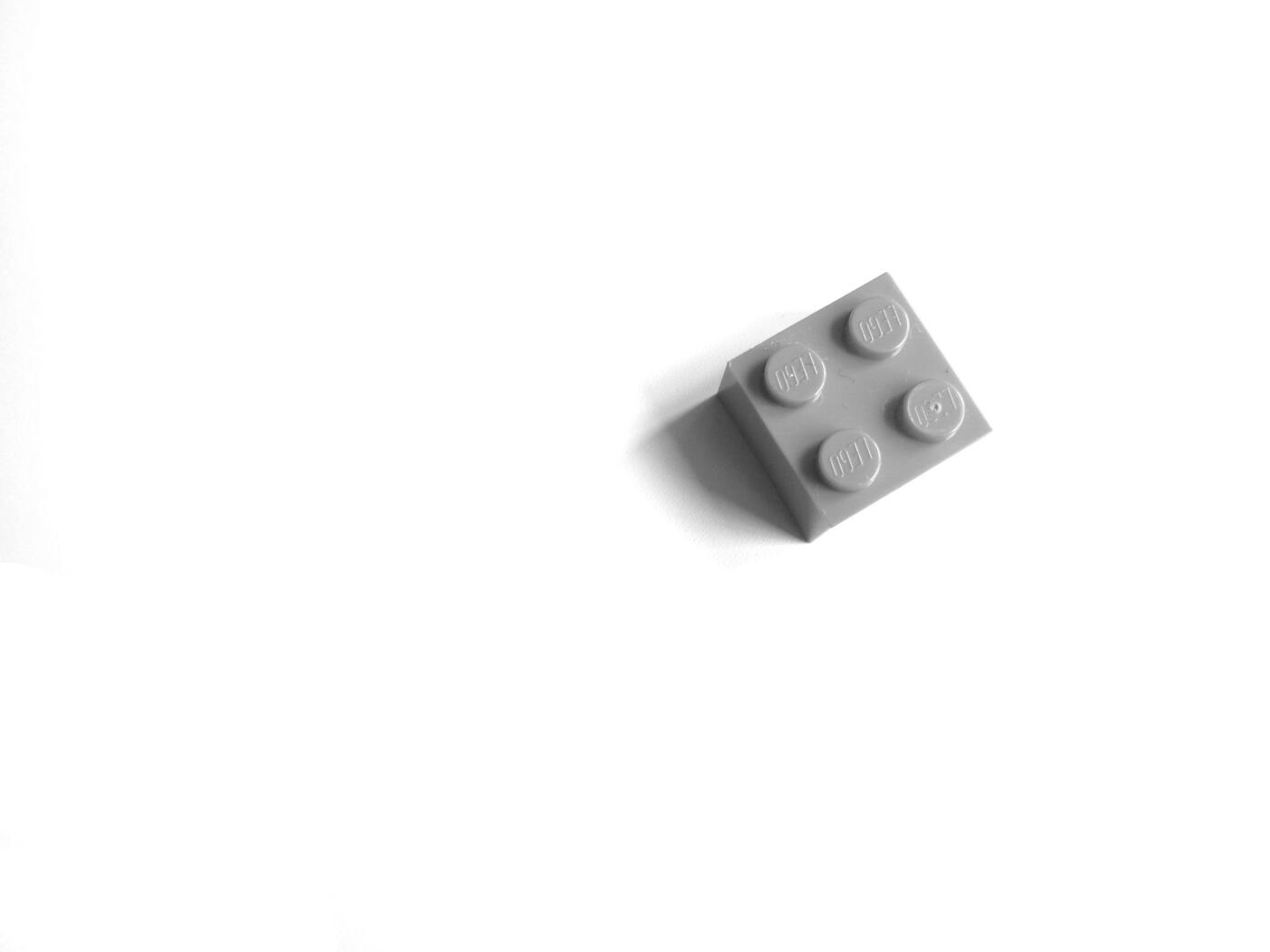
24 Fev 2021 • Programação
My First Game Jam
Estava estudando mais sobre o Scratch quando vi por acaso o My First Game Jam no Itch.io. O My First Game Jam é um desafio para fazer um jogo em duas semanas, que foi de 9 a 23 de janeiro. Eu me in...
6 minutos

10 Fev 2021 • Programação
Stage do Scratch
No primeiro post sobre o Scratch, foquei nos blocos de código, que são utilizados para implementar a lógica do jogo. Neste post, vou focar no stage, que é a área onde o resultado do desenvolvimento...
1 minutos